

By Adela D. Louie, Son Güncelleme: 6/12/2023
Mobil cihazlarımız, sahip olduğumuz en değerli şeylerden biri olmaya hizmet ediyor. Bu nedenle çoğu insan, mobil cihazlarının içeriğiyle ilgili biraz mahremiyete sahip olmak ister. Bazı insanlar belki bazı fotoğrafları, başkalarının görmesini istemediğiniz mesajları gizlemek isteyebilir.
Zaman geçtikçe, mobil cihazlarımıza daha fazla güvenirdik ve bu, içlerinde bazı gizli uygulamalar olduğunu keşfedebileceğiniz zaman olacaktır. Bu nedenle bazıları, cihazlarını köklendirmeden Android'deki uygulamaları nasıl gizleyeceklerini sorar.
Aslında birkaç yol var Android'de uygulamalar köklenmeden nasıl gizlenir senin cihazın. Bu yazıda, Android cihazınızda başkalarının görmesini istemediğiniz uygulamalarınızı gizlemenize yardımcı olacak yolları göstereceğiz. Hangisinin size en uygun olduğunu bilmek için size göstereceğimiz yöntemlerden birini seçebilirsiniz.
Bölüm 1: Android'de Uygulamaları Köklendirmeden Veya Bir Uygulama Olmadan Nasıl GizlenirBölüm 2: App Hider Kullanarak Köklenmeden Android'de Uygulamaları GizlemeBölüm 3: Bir Başlatıcı Kullanmadan Android'de Uygulamaları Gizleme4. Bölüm: Sonuç
İnsanlar ayrıca okurGalaxy S/Note'ta Uygulamaları ve Ayarları Yedeklemek/Geri Yüklemek için Kies'i kullanınAndroid Cihazlar için Uygulamalarınızı ve Uygulama Verilerinizi Yedeklemek için En İyi Araçlar
Bu yöntemde, Android cihazınızdaki herhangi bir uygulamayı sadece Android cihazınızın Ayarlarından devre dışı bırakarak nasıl gizleyebileceğinizi göstereceğiz. Bu şekilde gizlemek istediğiniz uygulama artık Android ekranınızda görünmeyecektir. İşte izlemeniz gereken adımlar.
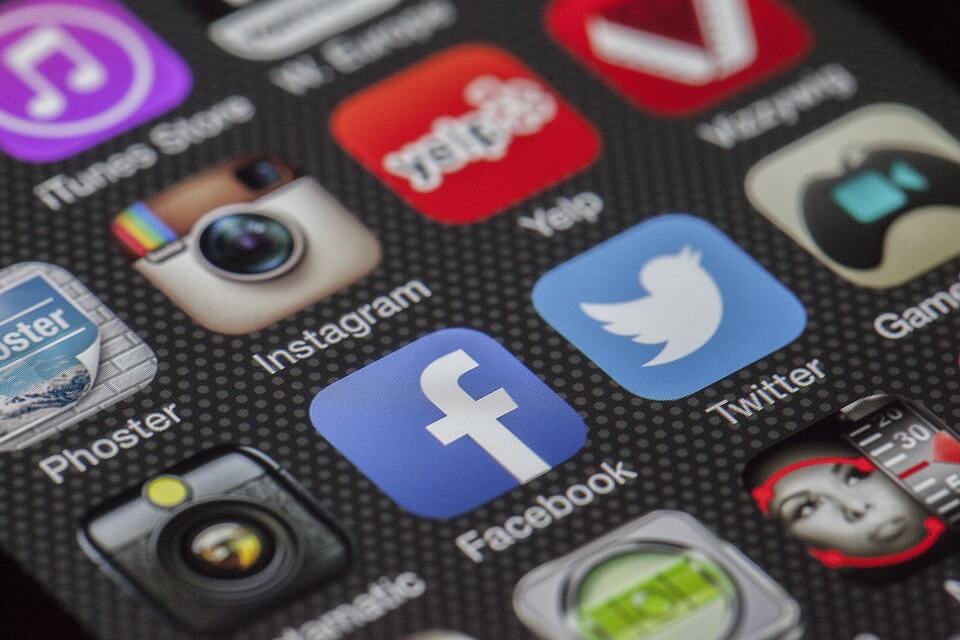
Sağladığımız adımları tamamladığınızda, devre dışı bırakmayı seçtiğiniz uygulama ekranınızda ve uygulama çekmecenizde görünmez hale gelecektir.
Ancak bu yöntem yalnızca Android cihazınızda bulunan önceden yüklenmiş uygulamalarda çalışır. Android cihazınızda bulunan bazı üçüncü taraf uygulamalarını gizlemek istiyorsanız, devam edin ve bu makaleyi okumaya devam edin.
Android cihazınızda bazı üçüncü taraf uygulamalara sahip olabileceğinizden eminiz, ancak yine de cihazınızı rootlamak istemiyorsunuz. Bu yüzden kullanmanızı önerebileceğimiz bir başlatıcımız var.
Bu uygulama Nova Launcher. Bu uygulamanın aslında iki versiyonu var. Biri 1.99 $ için ödeme yapmanızı gerektiren bir sürüm, diğeri ise ücretsiz sürüm.
Ancak endişelenmeyin, çünkü ikisi arasında ne seçerseniz seçin, yine de Android cihazınızda Uygulamalarınızı gizlemenize yardımcı olacaktır.
Uygulamalarınızı doğrudan gizlemek için Nova Launcher'ın pro sürümünü nasıl kullanabileceğiniz aşağıda açıklanmıştır.
Şimdi, Nova Launcher'ın ücretsiz sürümünü nasıl kullanacağınız aşağıda açıklanmıştır. Ücretsiz sürüm, tıpkı profesyonel sürüm gibi uygulamayı gizleyemez, ancak yine de uygulamanızı başka bir şekilde gizlemenize yardımcı olabilir.
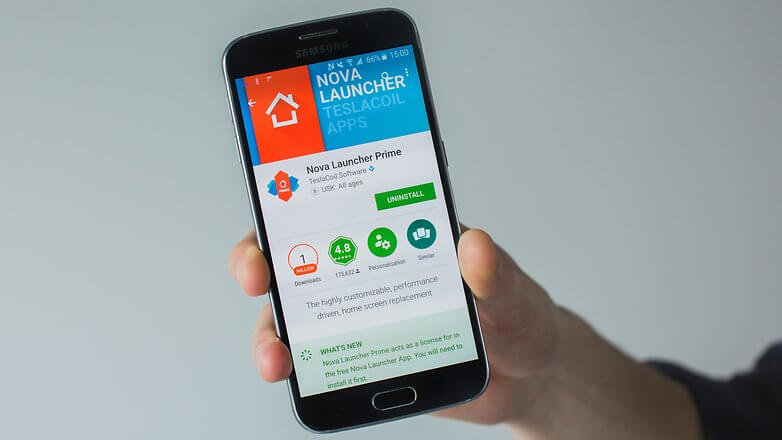
İşiniz bittiğinde, istediğiniz uygulamayı gizli bir ad ve simgeyle kaplayarak başarıyla gizlediniz. Akıllıca bir yol, değil mi?
Kullanabileceğiniz başka bir başlatıcı Apex Launcher. Bu başlatıcı, Android cihazınızda uygulamayı köklendirmeden gizleme konusunda aslında daha iyi bir işlevsellikti. Android cihazınızda uygulamaları gizlemeye başlamanız için yapmanız gerekenler burada.
Adımları tamamladıktan sonra, daha önce seçtiğiniz uygulama, uygulama çekmecenizden gizlenecektir. Ve gizlediğiniz uygulamaya erişmek istiyorsanız, Google Arama uygulamasından aramanız yeterli.
Kullanabileceğiniz bir başlatıcı daha Launcher git. Bu başlatıcı, sofistike yeniden tanımlama deneyimi ve stil filtresi nedeniyle şu anda 200 milyondan fazla kullanıcıya sahiptir. Bu başlatıcıyı kullanarak uygulamalarınızı kolayca gizleyebilirsiniz. Tek yapmanız gereken aşağıdaki adımları takip etmek.

Android cihazınızda herhangi bir başlatıcı kullanmak istemiyorsanız, Android cihazınızdaki uygulamaları köklendirmeden gizlemenin başka bir yolu vardır.
The Gizlilik Gizleyici şaşırtıcı ve güçlü özellikleri nedeniyle uygulamalarınızı Android cihazınızda gizlemek için kullanabileceğiniz bir uygulamadır. Bu uygulamayı kullanarak, Android cihazınızda bulunan tüm gizli uygulamaları, sanki Android cihazınızda yüklü değilmiş gibi tamamen gizleyebilirsiniz. Uygulamanızı gizlemeye başlamanız için Privacy Hider'ı kullanarak yapmanız gerekenler burada.
Kaldırma işlemi tamamlandıktan sonra, artık o uygulamayı başarıyla gizlediniz ve hiç kimse Android cihazınızda göremez. Ayrıca başlatıcınızda, uygulama listenizde ve hatta Sistem Ayarlarınızdan uygulama yönetiminizde gösterilmeyecektir.
Az önce kaldırdığınız uygulamaya ne olduğunu merak ediyor olabilirsiniz. Pekala, bunun için endişelenmenize gerek yok çünkü bu Privacy Hider'ın özelliklerinden sadece biri.
Uygulama, gizlemeyi seçtiğiniz tüm uygulamaların saklanması için zaten güvenli bir depolama alanı oluşturmuştu. Ve gizlediğiniz uygulamalara erişebilmeniz için sadece şifrenize ihtiyacınız olacak ve ardından uygulamaları görüntülemeye başlayacaksınız.
Privacy Hider'ın sahip olduğu bir başka şaşırtıcı özellik de gizleme yeteneğine sahip olmasıdır. Bunu Gizlilik Bulucunun ana ekranına gidip soldan kaydırarak ve "Gizlilik Bulucu için Koruma"yı seçerek yapabilirsiniz.
Oradan, aralarından seçim yapabileceğiniz bazı seçeneklere sahip olacaksınız. Uygulamanın bir hesap makinesi veya çevirici gibi görünmesini sağlayabilirsiniz.
Diğeri ise bir şifre, parmak izi, desen veya güvenlik sorusu kullanarak uygulamayı kilitleyebilmenizdir. Ve Privacy Hider gizlendikten sonra, kurduğunuz kod olmadan hiç kimse ona erişemez.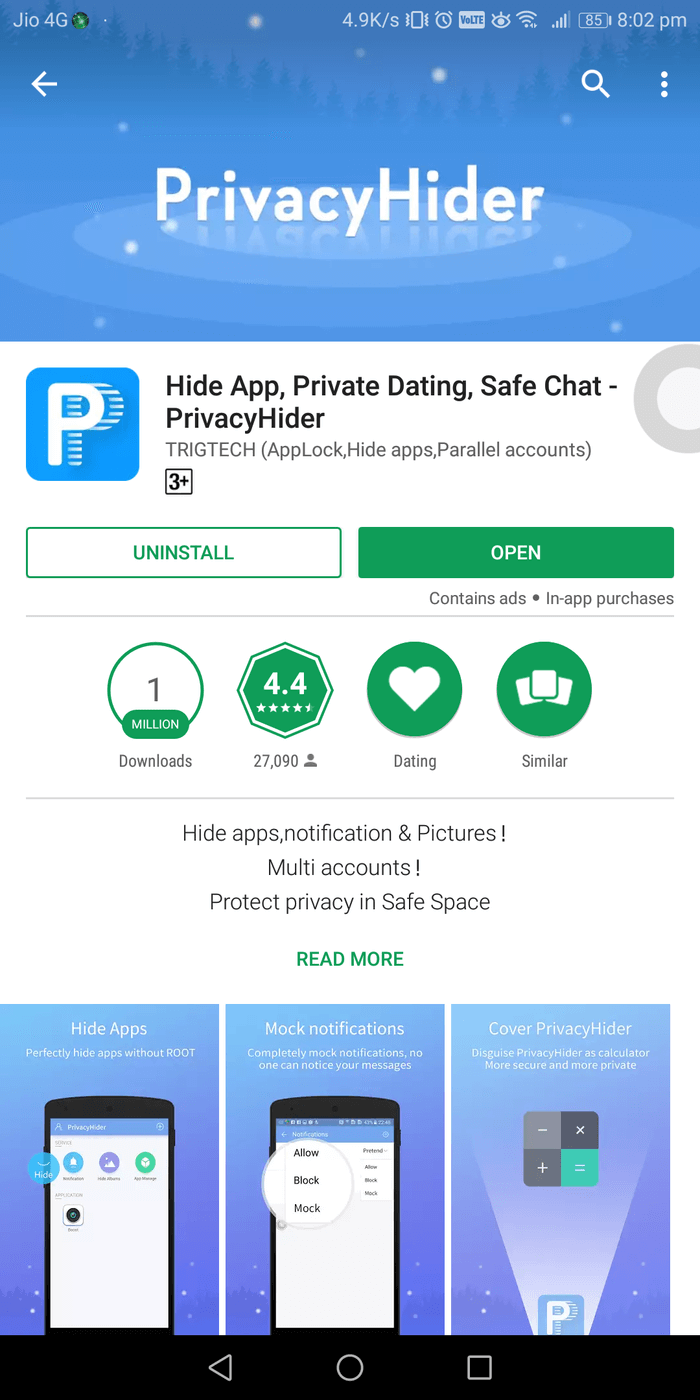
AppLock, Android cihazınızdaki uygulamalarınızı korumanıza yardımcı olabilecek güçlü bir güvenliğe sahip, kullanabileceğiniz başka bir uygulamadır.
Bununla birlikte, adından da anlaşılacağı gibi, Android cihazınızdan bir uygulamayı kilitleyebileceksiniz, ancak bazı fotoğraflarınızı ve videolarınızı gizlemenize yardımcı olacak. Ayrıca birkaç kişi için farklı kilit profilleri oluşturmanıza yardımcı olabilir. AppLock'u kullanmaya nasıl başlayacağınız aşağıda açıklanmıştır.
AppLock ile ilgili bir başka şey de, güçlü bir güvenliğe sahip olması ve ayrıca ekstra bir kişiselleştirme özelliği sunabilmesidir. Bu özellik, Android cihazınızın temasını değiştirmeyi ve güç tasarrufu moduna sahip olmayı içerir.
Ancak, fotoğraf/video kasası, kilit düğmesi, rastgele klavye ve daha fazlası gibi bunları kullanabilmeniz için çevrimiçi satın almanız gereken AppLock'un bazı özellikleri vardır.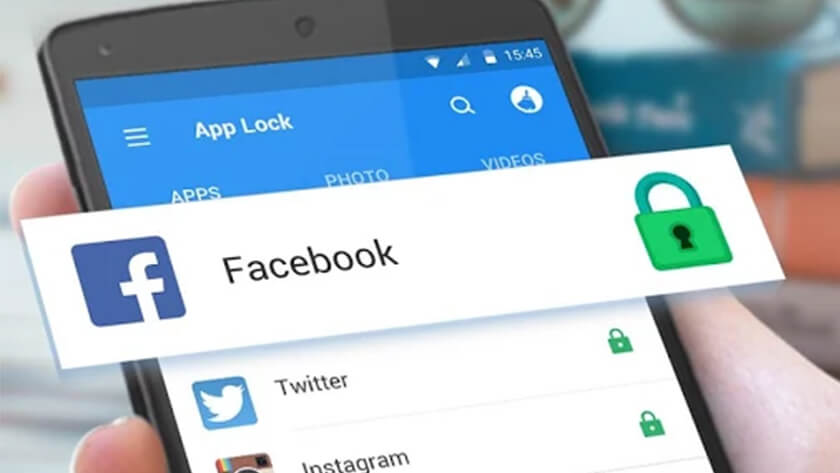
Kullanabileceğiniz başka bir uygulama, ÖzelBen uygulama. Bu aslında birçok özelleştirme ve özellik içeriyor.
Bu uygulama aynı zamanda Android cihazınız için tasarlanmış bir kapsayıcı uygulamasına da sahiptir. Sanallaştırılmış yalıtılmış ortam yeteneğine sahiptir ve diğer uygulamaların içinde saklanmasına izin verir.
Bu uygulamanın iyi yanı, artık Android cihazınızın rootlu olmasına gerek kalmayacak olmasıdır. Bu şekilde, Android cihazınızın garantisine girmez ve siz ve diğer uygulamalar içeride çalışabilir.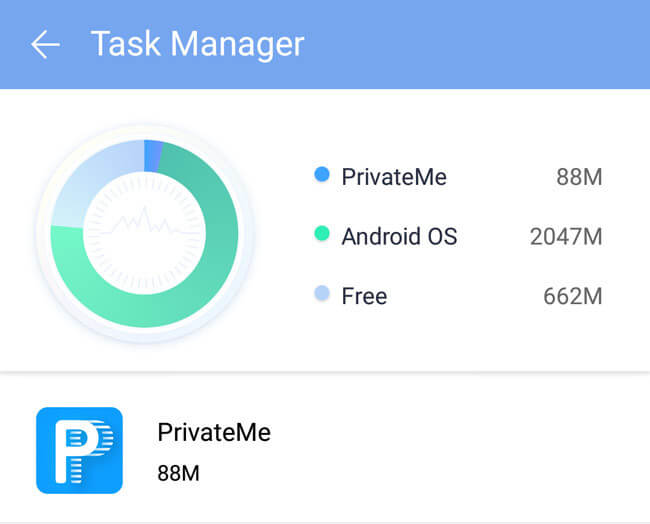
İşte orada. Android cihazınızdan bazı uygulamaları köklendirmeden gizlemek istiyorsanız, seçebileceğiniz birkaç yol vardır.
Yapmanız gereken tek şey, yukarıda bahsettiğimiz aşağıdakilerden hangisinin ihtiyaçlarınıza tam olarak uyacağını seçmek.
Hinterlassen Sie einen Kommentar
Yorumlamak
FoneDog Android Araç Seti
FoneDog Android araç çubuğu - Android telefonunuzdaki veri kurtarma için en etkili çözüm sağlar
Ücretsiz deneme Ücretsiz denemePopüler makaleler
/
BİLGİLENDİRİCİLANGWEILIG
/
basitKOMPLİZİERT
Vielen Dank! Merhaba, Sie die Wahl:
Excellent
Değerlendirme: 4.6 / 5 (dayalı 93 yorumlar)